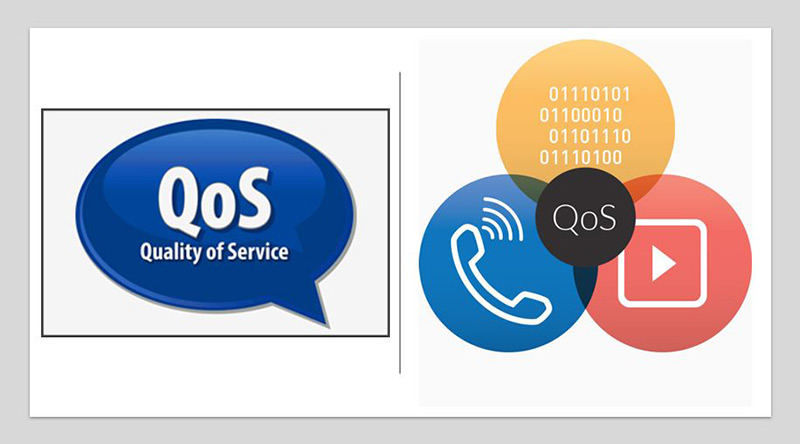Lo Último en IP@P
- Stellar Data Recovery revoluciona la recuperación de archivos perdidos en discos duros externos
- Goblin Mine: La Estrategia Económica Detrás del Juego de Minería que está Fascinando a Todos
- Estos son los nuevos Cargadores UGREEN: potencia y portabilidad en dos versiones que no te puedes perder
- UGREEN Nexode Pro: El Cargador Ultradelgado que revoluciona la carga de dispositivos móviles
- La computación en la nube está transformando los juegos Online y estas son sus grandes ventajas
Muchas veces sucede que, en una estructura de red los dispositivos tienen el mismo rango jerárquico, pero necesitamos que alguno de ellos tenga prioridades con respecto a otros en cuanto a la navegación por Internet.
De acuerdo a esta situación, tenemos la opción de habilitar una herramienta desde nuestro propio router llamada Quality of Service, la cual consiste en aumentar la calidad de servicio para cada uno de los clientes o equipos conectados a esta red de WiFi.
En este artículo te enseñaremos qué significa está calidad de servicio y cuáles son sus ventajas más importantes cuando implementamos esta opción. Además, hablaremos de los pasos que tendremos que realizar para poder configurar QoS. No te pierdas ningún detalle de este post.
¿Qué es la "Calidad del Servicio" o QoS de mi enrutador y cuáles son las ventajas de usarlo?
La Calidad de Servicio o Quality of Service es el sistema por el cual la red se puede segmentar la información, de VoIP y vídeo, para poder transmitirla correctamente reduciendo de esta manera la latencia.
Podemos configurar de dos maneras, una a través de una aplicación y la otra por la dirección MAC.
Cuando lo hacemos a través de una app, lo que estamos programando es para darle prioridad a determinados software con respecto a otros que pueden estar instalados en un mismo ordenador o dispositivo.
Para la configuración a través de la dirección MAC, lo que hacemos es administrar la prioridad respecto a esta clase de vínculos y no teniendo en cuenta los programas como en el caso anterior.
Es decir, le daremos prioridad al dispositivo que tenga esa dirección MAC que hemos indicado pudiéndole agregar, también, el primer criterio que hemos mencionado anteriormente. Por lo tanto, podemos configurar no sólo mostrando un filtro de prioridad de MAC, sino también que dentro de ese dispositivo se pueda priorizar determinados programas.
De esta manera podemos reducir considerablemente la latencia obtener otras ventajas que mencionaremos a continuación:
Disminuye la latencia
Al poder segmentar la transferencia de datos y dirigirlos para determinados caminos, estamos disminuyendo considerablemente el tiempo de rebote de retardos temporales porque enfocamos a cada uno de estos paquetes de datos por el camino correcto.
Control de la segmentación
A través de esta configuración podemos dar un orden de prioridades a los diferentes equipos que se conectan a la red y lograremos conseguir una calidad mucho mejor para priorizar los software relevantes.
Calidad en streaming
Gracias a la reducción de la latencia podemos ver contenido multimedia a través de streaming con mucho mejor estabilidad, generando de esta manera una mejor experiencia de usuario.
Disminuye el desorden en entrega
Al existir la posibilidad que los paquetes de datos puedan tomar diferentes caminos o rutas para llegar al receptor, muchas veces pueden perderse o llegar tarde.
Con la segmentación de la frecuencia, lo que hacemos es que aquellos flujos de datos, que sean de voz sobre Internet y vídeo, puedan llegar con una calidad mucho mejor debido a la sincronización de los mismos y al orden en que se los entrega.
Podemos habilitarlos en el SO
De esta manera en nuestro ordenador tendremos controlado específicamente cuáles serán los programas que podemos darle prioridad.
¿Realmente puede el QoS mejorar la calidad de mi red WiFi?
Más en Redes
- Símbolos de conexión a Internet: ¿Qué significan estos iconos en la barra de estado del móvil?
- Red MAN: ¿Qué es, qué tipos hay y para qué se utilizan estas redes de área metropolitana?
- Híbrido de fibra coaxial: ¿Qué es y para qué sirve la tecnología HFC en telecomunicaciones?
- ¿Cuáles son las mejores aplicaciones para aumentar y mejorar la señal WiFi en mi teléfono Móvil? Lista 2024
- ¿Cómo conectarse a Internet por Wi-Fi desde cualquier dispositivo fácil y rápido? Guía paso a paso
SÍGUENOS EN 👉 YOUTUBE TV
Quality of service se creó para poder mejorar la calidad de la red inalámbrica, pero muchas veces y no es efectiva porque trae aparejado algunos problemas que no existían cuando no estaba habilitada.
Entre los problemas que podemos mencionar se encuentran:
- Sobrecalienta el router, generando así un trabajo más forzado del mismo.
- Utiliza mayor memoria RAM y CPU del dispositivo de enrutamiento por lo tanto genera sobrecarga en estos procesos y vuelve a la red inalámbrica un poco más ociosa.
Pasos para configurar y activar la Calidad del Servicio en tu router
Como hemos mencionado anteriormente, podemos configurar QoS para un ordenador o directamente para una red de los mismos. Además, podemos filtrar de acuerdo a la dirección MAC, como también darles prioridades a las diferentes aplicaciones.
Veremos a continuación cómo configurar de acuerdo a estos criterios. Los pasos que necesitamos hacer son los siguientes:
Ingresamos al router
Para poder acceder a la interfaz de nuestro dispositivo seguiremos esta guía:
- Ingresamos con nuestro navegador escribimos 192.168.1.1 en la barra de direcciones.
- Escribimos el usuario y la contraseña que tenemos.
Seleccionamos la opción Network
Una vez que hayamos entrado en la configuración del router, seguiremos cada uno de estos pasos:
- Nos dirigimos a la opción “Network”.
- Seleccionamos “Puertos”.
- Nos dirigimos a la sección “QoS”.
Elegimos habilitar para toda la red
Cuando necesitemos habilitar para toda la red tendremos que realizar esto:
- Activamos la opción “Start QoS”.
- Elegimos las redes para la cual configuraremos pudiendo optar por “WAN o WLAN”.
Configuramos la prioridad de los datos
Elegimos el protocolo para el cual podemos priorizar paquetes de datos con poco tamaño dentro de la opción TCP.
Podremos activar:
- ACK
- SYN
- FIN
- RTS
Elegimos los programas que tendrán prioridades
En este momento tenemos la posibilidad de optar por aquellos Software que tendrán prioridad diferente con respecto a los demás.
Para ello, seguiremos estas indicaciones:
- Nos dirigimos a “Service priority”.
- Seleccionamos la opción “Add” y buscamos el sitio que queremos agregar, dándole la prioridad a cada uno y eligiendo entre las variables dentro de un rango de “Máximo” a “Estándar”.